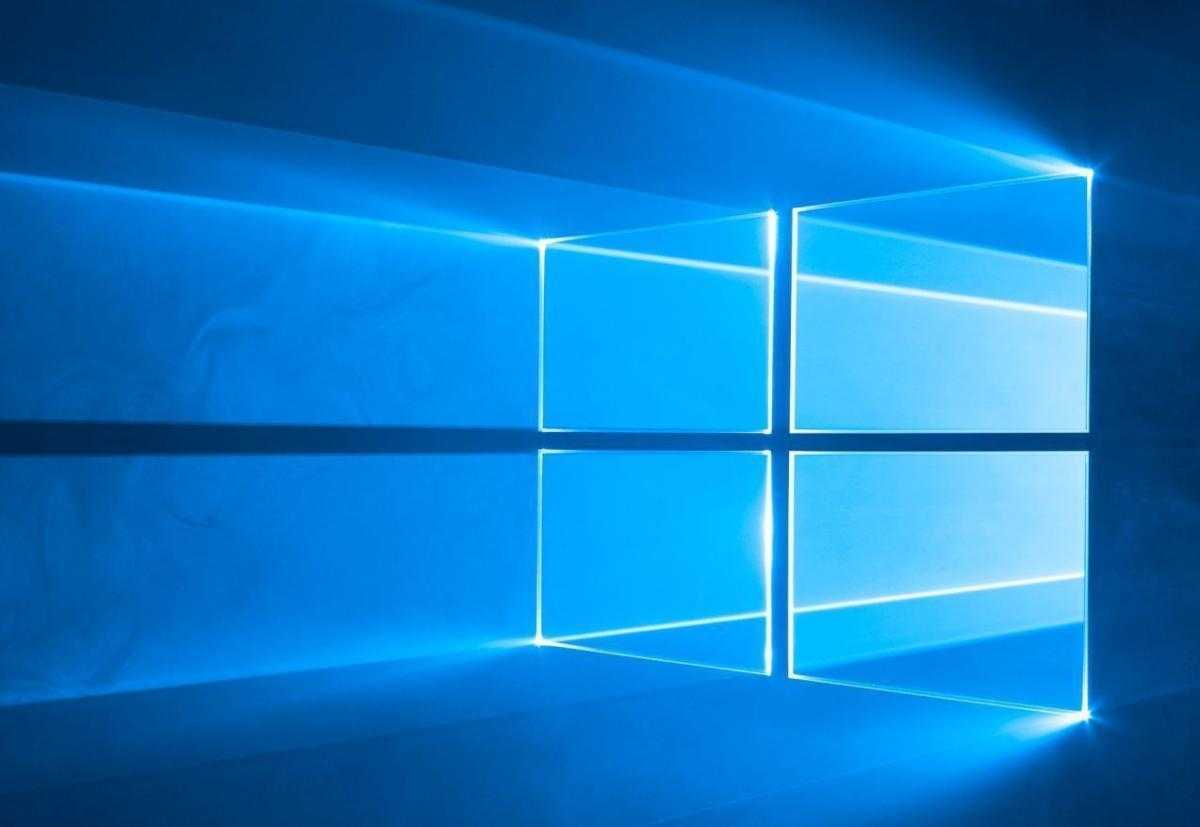Jagad.id – Saat ini, Windows 10 sudah menjadi sistem operasi yang banyak dipakai pengguna komputer seluruh dunia yang dirilis pada bulan Juli tahun 2015. Sedangkan untuk bulan April tahun 2018, Windows 10 sudah update ke versi final resmi dari Mircosoft. User interface yang baik dan juga nyaman membuat Windows 10 lebih mudah digunakan termasuk untuk yang masih pemula. Untuk anda yang sudah menggunakan Windows 10 dan ingin melakukan update, berikut akan kami jelaskan tentang cara update Windows 10 terbaru dan terlengkap yang bisa anda lakukan.
Fitur Fitur Windows 10 Terbaru
Sesudah pembaruan besar Windows 10 pada Oktober 2018, kini di bulan Mei 2019, Microsoft juga sudah menyiapkan Windows 10 edisi 1903 [May 20919] yang sudah bisa anda unduh dan install untuk seluruh peranti Windows 10.
1. Fitur Light Mode
Untuk update terbaru Windows 10 yakni Windows 10 1903 tentunya memiliki beberapa kelebihan. Jika selama ini OS Windows 10 terkenal dengan antarmuka yang punya elemen menu warna gelap, pada update terbaru di bulan May 2019 ini, anda bisa memakai Light Mode sehingga mengubah antarmuka Windows 10 menjadi serba putih.
Anda tidak perlu khawatir karena tidak ada perubahan yang signifikan ketika anda memakai Light Mode tersebut karena hanya berupa tampilan visual di menu personalisasi.
2. Optimasi Menu Action Center
Action Center di Windows 10 bisa diakses dengan tombol kanan bawah samping ikon jam yang berguna sebagai notifikasi dan jalan pintas setelan yang bisa anda aktifkan hanya dengan 1 klik dibandingkan harus repot masuk ke Windows Settings.
Pada update Windows 10 ini, anda bisa mengatur tata letak ikon shortcut dengan tombol [+] untuk tambah ikon lengkap dengan optimasi beberapa setelan yang berbentuk slider.
3. Clipboard History
Ini merupakan fitur yang bisa membantu produktivitas kerja untuk merangkum seluruh teks hasil dari salinan anda yang tidak terbatas hanya untuk 1 salinan teks saja. Dengan akses tombol Windows Key + V, maka anda bisa bisa melihat kotak dialog yang isinya adalah barisan teks yang sudah anda salin sebelumnya.
Cara Update Windows 10
Berikut ini akan kami berikan beberapa cara untuk update Windows 10 yang bisa anda lakukan sesuai dengan keinginan anda.
1. Update Windows 10 Dengan Update Assistant
Cara pertama yang bisa anda lakukan untuk update Windows 10 adalah dengan memakai Update Assistant. Jika ingin menggunakan cara ini, maka ada beberapa hal yang harus anda persiapkan, yakni:
- Pastikan koneksi internet anda stabil serta kuota mencukupi sebab ukuran dari update Windows 10 cukup besar yakni antara 2 hingga 4 GB.
- Silahkan anda download Windows 10 Update Assistant versi terbaru yang berukuran 5.47MB.
- Sesudah itu, backup data yang penting dan buat juga recovery drive.
Cara Update Windows 10 Dengan Windows Assistant
- Sesudah anda selesai mendowbload dan install aplikasi Update Assistant di komputer, maka proses update Windows 10 sudah bisa dilakukan.
- Silahkan buka aplikasi Update Assistant kemudian klik Update Now untuk memulai prosesnya.
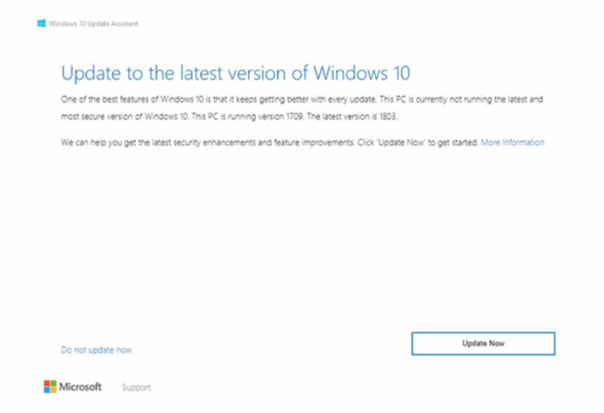
- Windows nantinya akan memeriksa kompatibilitas hardware. Jika semua sudah ok, silahkan anda klik Next.
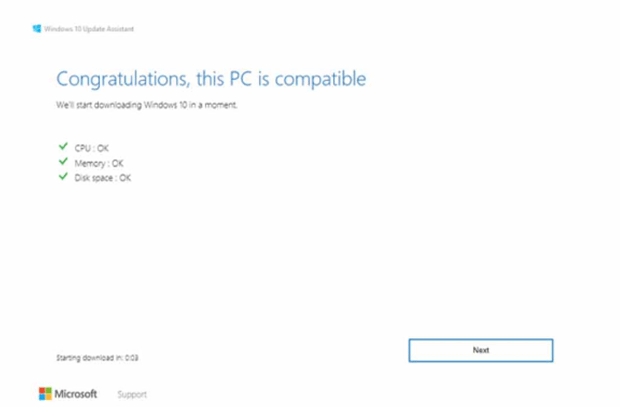
- Tunggu sampai proses download dan update Windows 10 selesai.
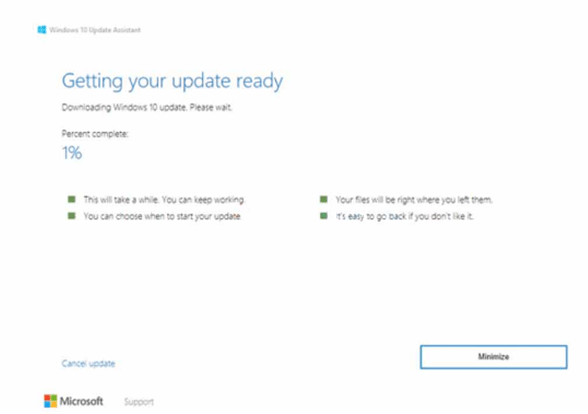
- Jika proses sudah selesai, Windows nantinya akan meminta komputer untuk direstart dan silahkan anda klik Restart Now untuk menyelesaikan update Windows 10.
- Sesudah itu, ikuti wizard Windows 10 Fall Creators Update sampai selesai dan Windows 10 versi terbaru sudah bisa anda pakai.
- Untuk memeriksa, anda bisa ketik inver pada kolom pencarian Windows 10 lalu klik Enter. Untuk Windows 10 Final akan memiliki versi 1803 [Build 17134].
2. Update Windows 10 Dengan MCT
Cara update Windows 10 selanjutnya bisa anda lakukan dengan memakai MCT [Media Creation Tool]. Untuk menggunakan cara ini, pastikan penyimpanan kosong pada komputer anda setidaknya 5 GB.
- Silahkan anda masuk ke Windows 10 Setup dan nantinya akan muncul tampilan seperti gambar dibawah ini dan silahkan pilih Upgrade this PC now, kemudian klik tombol Next untuk melanjutkan proses mendownload file instalasi.
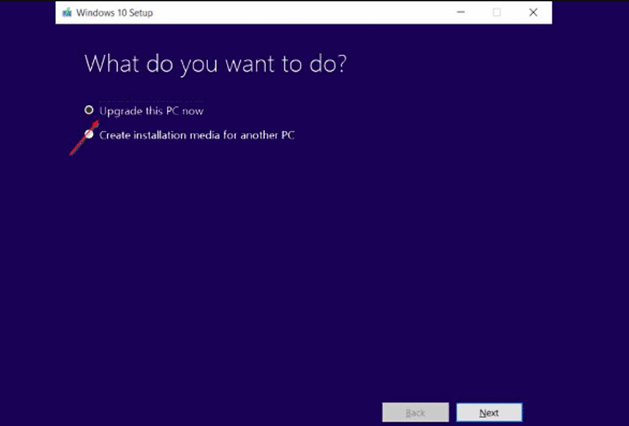
- Ketika file selesai didownlad, maka akan ditampilkan halaman License terms lalu pilih Accept.
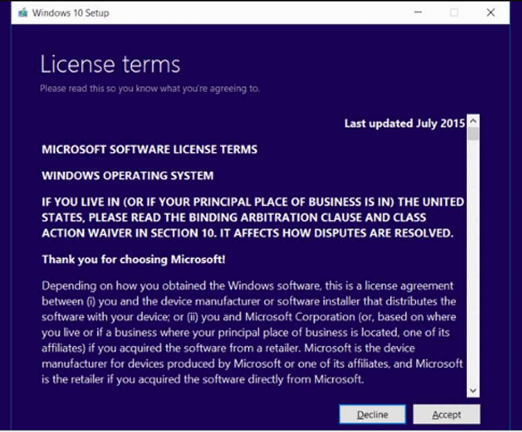
- Media Creation Tool nantinya akan memeriksa apakah ada pembaruan yang tersedia dan jika memang ada, maka akan diunduh secara otomatis.
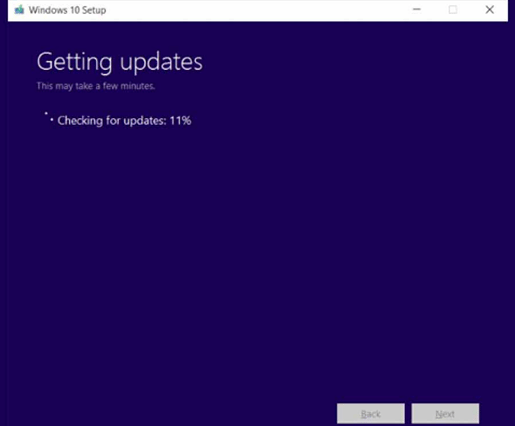
- Nantinya akan ditampilkan jendela Ready to install dan silahkan anda klik Install.
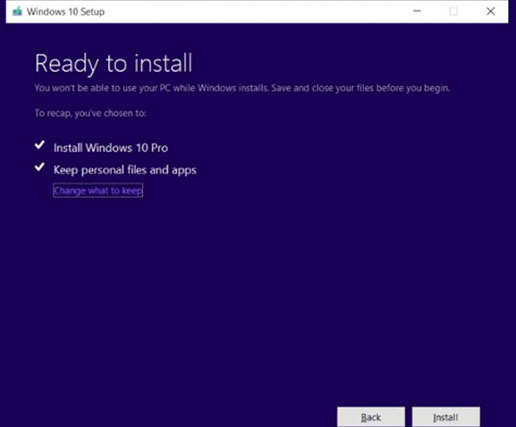
- Pastikan juga jika opsi Keep personal files and apps sudah anda centang agar aplikasi serta file tidak hilang.
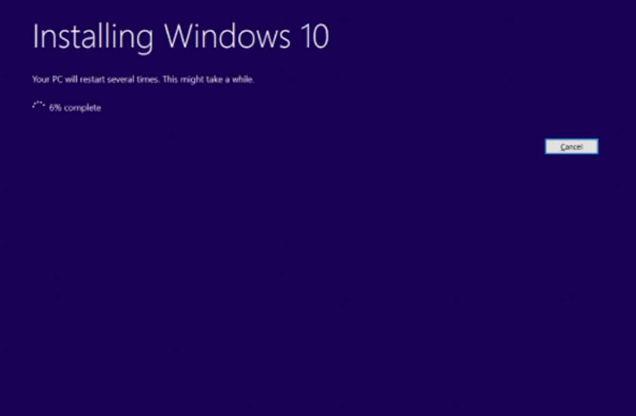
Silahkan anda tunggu hingga proses update Windows 10 selesai dan anda bisa pilih file apa saja yang disimpan dengan klik link Change what to keep lalu pilih yang anda inginkan dan klik tombol install untuk memulai proses update Windows 10.
3. Update Windows 10 Dengan Windows Update
Cara ketiga yang bisa anda pakai untuk update Windows 10 adalah dengn Windows Update yang tidak butuh download software apapun juga. Walau cara ini disarankan untuk update Windows dengan cara menunggu sampai menerima pemberitahuan, namun tetap bisa anda lakukan sendiri karena memang bisa diupdate secara langsung dan sudah tersedia.
- Silahkan anda buka Settings lalu klik Update & Security dan klik Check for Update. Sesudah pembaruan selesai didownload, maka silahkan anda klik Restart Now.
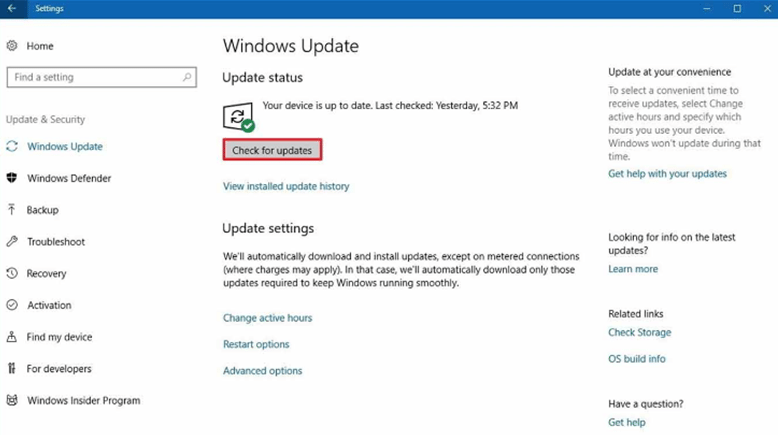
- Sesudah prosesnya selesai, maka anda sudah bisa melanjutkan proses pembaruan dengan otomatis meski waktu yang dibutuhkan cukup lama.